Enregistrer un appel vidéo WhatsApp sur un smartphone Android
Vous souhaitez enregistrer vos appels vidéo passés avec WhatsApp ? Même si l'application ne le permet pas nativement et si votre smartphone Android n'a pas d'enregistreur d'écran, il y a une solution.

Vous voulez enregistrer un appel vidéo WhatsApp passé avec votre smartphone sous Android, pour pouvoir en conserver une trace et la partager avec des proches s'il s'agit d'une conversation personnelle, ou pour l'exploiter professionnellement, dans le cadre d'un interview, par exemple ?
L'application WhatsApp ne propose pas cette fonction sous Android. Mais il est quand même possible de le faire, avec cette astuce facile à suivre.
Mais la plupart des enregistreurs préinstallés n'enregistrent que l'image, et pas le son (c'est le cas notamment sur les modèles Huawei et Xiaomi).
Dans ce cas, il vous suffit d'installer un enregistreur d'écran comme MNML Screen Recorder. Open source et gratuite, cette application est en anglais, mais très facile à prendre en main et, surtout, et elle fait exactement ce dont vous avez besoin ici.
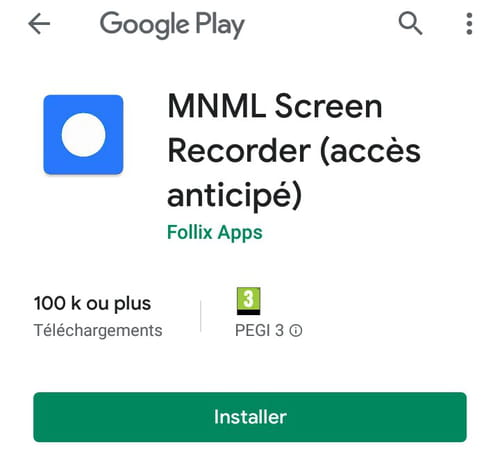
En premier lieu, vous devez paramétrer l'enregistrement audio dans l'application MNML Screen Recorder :

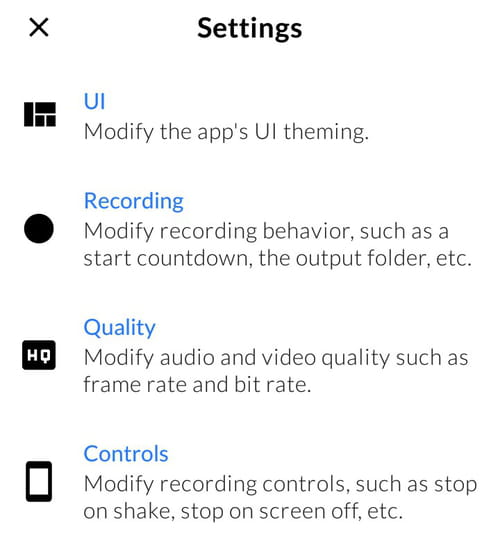
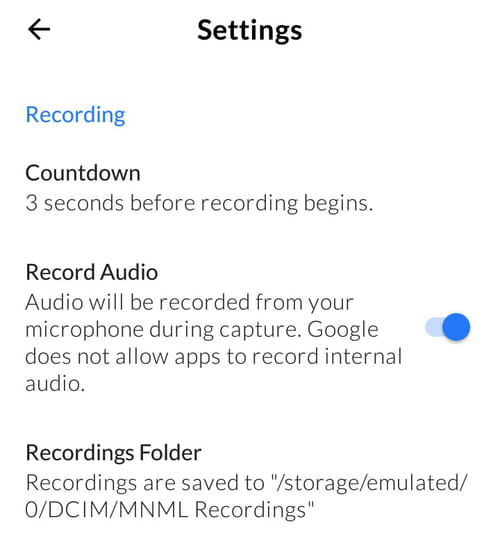
Pour enregistrer vos appels vidéo WhatsApp, MNML Screen Recorder a besoin de plusieurs autorisations. Il suffit de suivre la procédure et d'accepter les demandes au fur et à mesure.
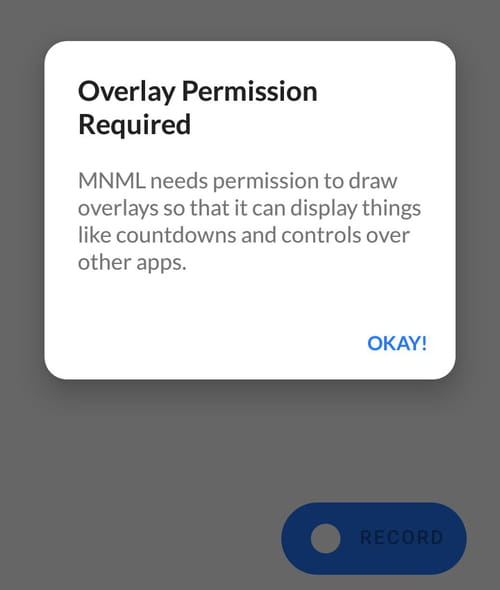
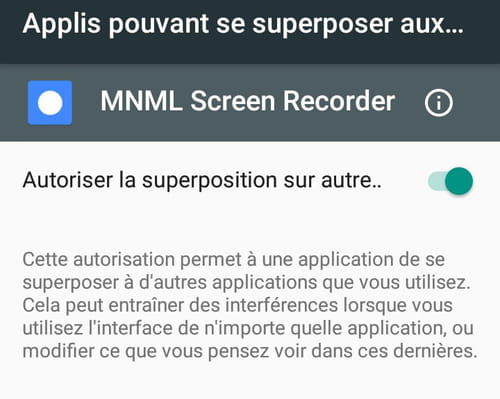
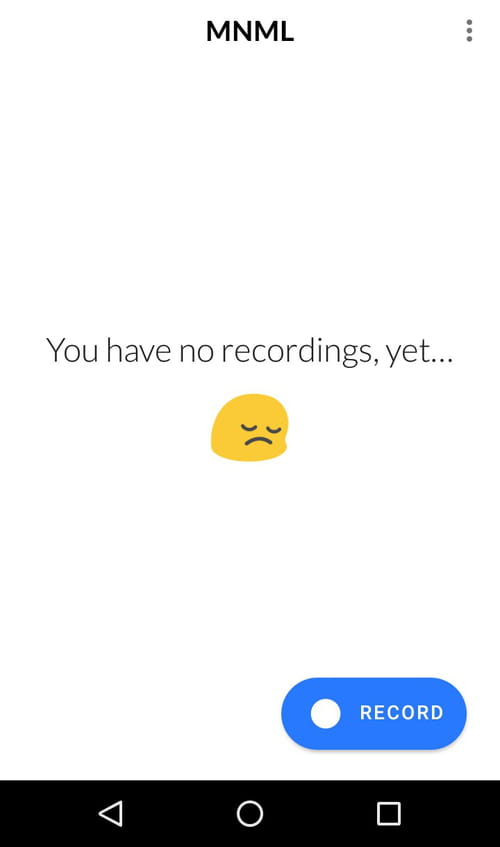
Un compte à rebours de 3 secondes se déclenche (si vus n'avez pas modifié la valeur par défaut).
Aussi longtemps que MNML Screen Recorder tourne en arrière-plan, toute votre conversation vidéo est enregistrée, ainsi que tout ce que vous faites sur votre écran.
Dans la barre de notification de votre téléphone Android, une icône en forme de rond blanc vous l'indique.
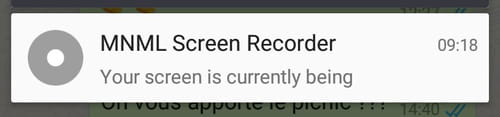
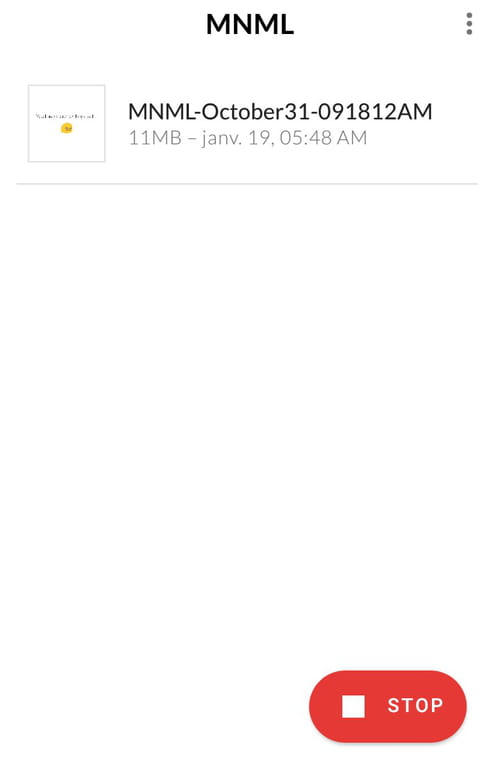
Vos enregistrements vidéo sont listés directement dans l'application MNML Screen Recorder. Cliquez sur une vignette pour lancer la lecture de l'enregistrement correspondant.
Vous pouvez aussi retrouver vos enregistrements vidéo WhatsApp dans la galerie média de votre smartphone, pour les lire, les éditer ou les partager.
Analyste Programmeur Patrick Nondo

Vous voulez enregistrer un appel vidéo WhatsApp passé avec votre smartphone sous Android, pour pouvoir en conserver une trace et la partager avec des proches s'il s'agit d'une conversation personnelle, ou pour l'exploiter professionnellement, dans le cadre d'un interview, par exemple ?
L'application WhatsApp ne propose pas cette fonction sous Android. Mais il est quand même possible de le faire, avec cette astuce facile à suivre.
Installer un enregistreur d'écran pour Android
Certains modèles de smartphones Android intègrent un enregistreur d'écran. Si c'est le cas de votre téléphone, utilisez-le lorsque vous passez votre appel vidéo WhatsApp.Mais la plupart des enregistreurs préinstallés n'enregistrent que l'image, et pas le son (c'est le cas notamment sur les modèles Huawei et Xiaomi).
Dans ce cas, il vous suffit d'installer un enregistreur d'écran comme MNML Screen Recorder. Open source et gratuite, cette application est en anglais, mais très facile à prendre en main et, surtout, et elle fait exactement ce dont vous avez besoin ici.
- Pour la récupérez, ouvrez le Google Play Store.
- Dans la barre de recherche, tapez
MNML screen recorder
et validez. - Quand le Play Store vous la propose, sélectionnez-la, lancez le téléchargement, installez-la et ouvrez-la.
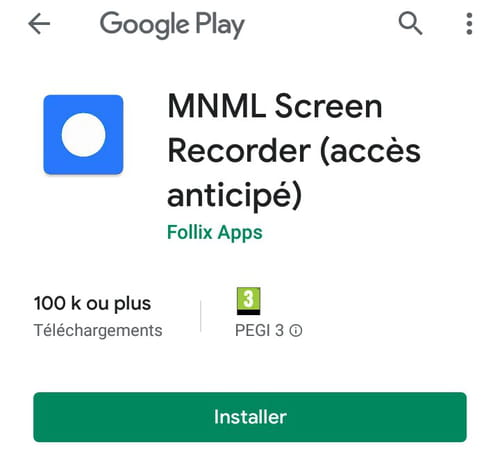
En premier lieu, vous devez paramétrer l'enregistrement audio dans l'application MNML Screen Recorder :
- Cliquez sur l'icône des Paramètres (les trois points verticaux), en haut à droite de l'écran.
- Cliquez sur Settings.

- Cliquez sur Recording.
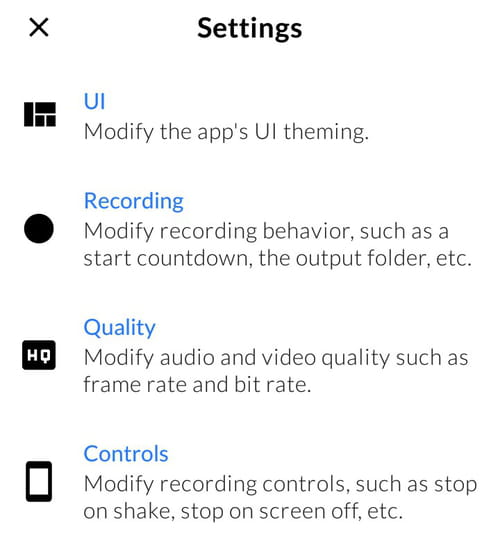
- Activez l'enregistrement audio en cliquant sur le bouton Record Audio.
- Si vous le souhaitez, vous pouvez également choisir le dossier d'enregistrement de vos vidéos et ajuster la durée du décalage pour commencer l'enregistrement (par défaut, elle est de 3 secondes, ce qui est un peu court parfois…).
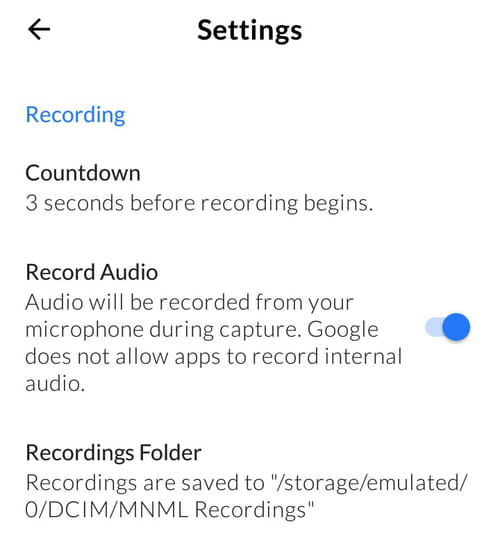
Pour enregistrer vos appels vidéo WhatsApp, MNML Screen Recorder a besoin de plusieurs autorisations. Il suffit de suivre la procédure et d'accepter les demandes au fur et à mesure.
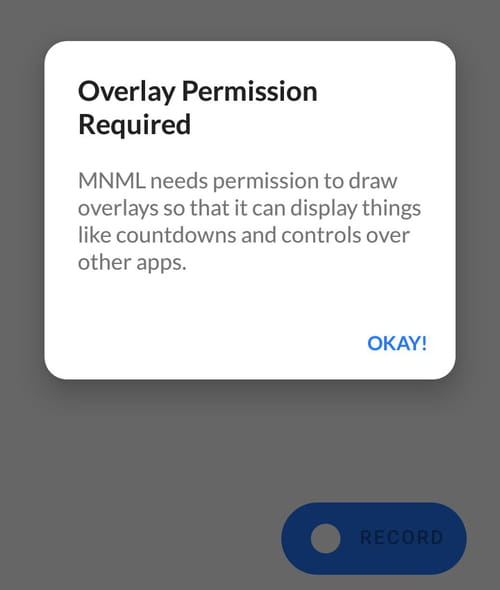
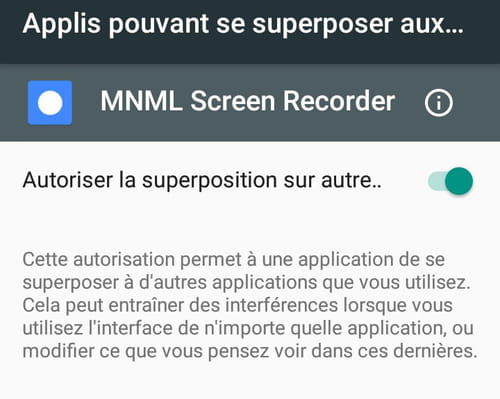
Enregistrer un appel vidéo avec MNML Screen Recorder
Une fois l'application installée et les autorisations données, vous êtes prêt à enregistrer vos conversations vidéo WhatsApp.- Ouvrez l'application MNML Screen Recorder.
- Cliquez sur le bouton bleu Record.
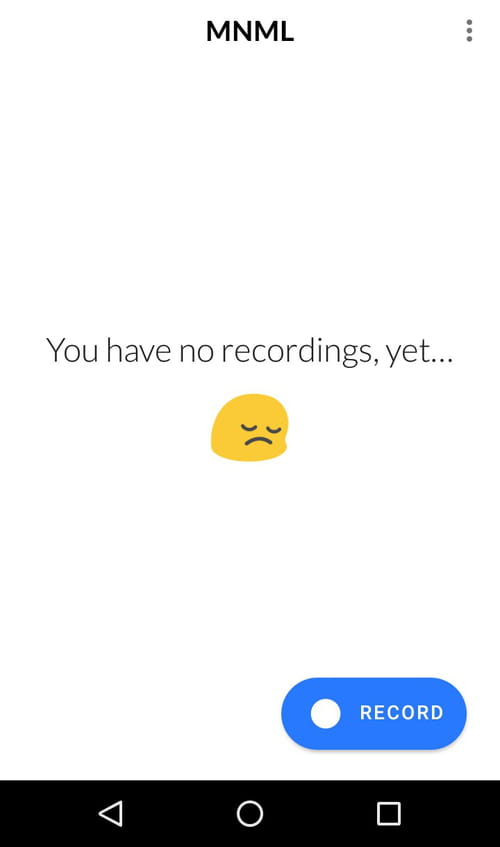
Un compte à rebours de 3 secondes se déclenche (si vus n'avez pas modifié la valeur par défaut).
- Ouvrez l'application WhatsApp.
- Appelez votre contact en cliquant sur l'icône vidéo à côté de son nom.
Aussi longtemps que MNML Screen Recorder tourne en arrière-plan, toute votre conversation vidéo est enregistrée, ainsi que tout ce que vous faites sur votre écran.
Dans la barre de notification de votre téléphone Android, une icône en forme de rond blanc vous l'indique.
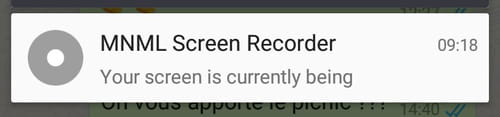
- Pour arrêter l'enregistrement de l'appel vidéo, cliquez sur l'icône en forme de rond blanc dans la barre de notifications.
- Cliquez sur le message pour ouvrir MNML.
- Cliquez sur le bouton rouge Stop en bas d'écran.
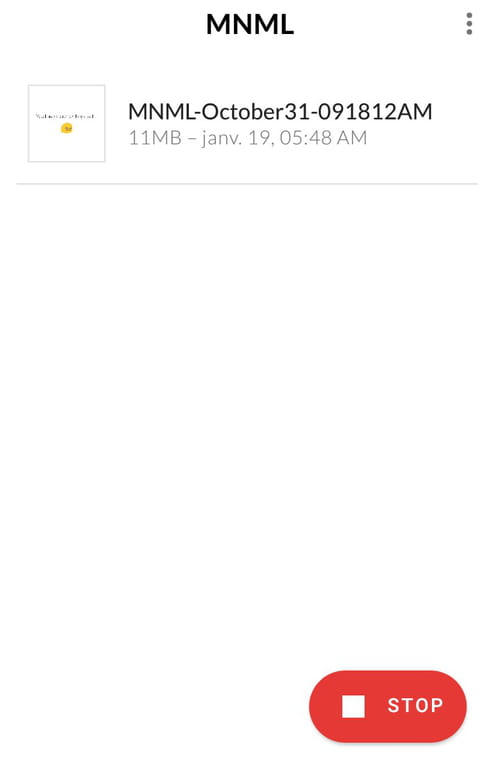
Vos enregistrements vidéo sont listés directement dans l'application MNML Screen Recorder. Cliquez sur une vignette pour lancer la lecture de l'enregistrement correspondant.
Vous pouvez aussi retrouver vos enregistrements vidéo WhatsApp dans la galerie média de votre smartphone, pour les lire, les éditer ou les partager.
Analyste Programmeur Patrick Nondo


Commentaires
Enregistrer un commentaire
Merci pour votre commentaire